Zotero 使用教程 (1)- 安装及配置
作为一名科研人员,经常要阅读大量文献(当然我收集 >> 阅读,哎!),收集来的文献一般我们使用文件夹管理,通常使用文件夹命名和层级分布解决论文的分类问题。
但是,实际上,我需要一种不打开文档就能知道文档说啥的工具,不需要打开文档一点点看标注,才能理解论文说了啥的工具。并且,文档不仅可以在电脑端查看,还可以在移动设备进行查看,甚至推送到 Kindle 上进行阅读。
下面从 Zotero 的安装和配置的过程进行讲解,方便搞科研的小伙伴们。
Zotero 的安装
官方链接: https://www.zotero.org/
根据自己的系统下载相应文件:
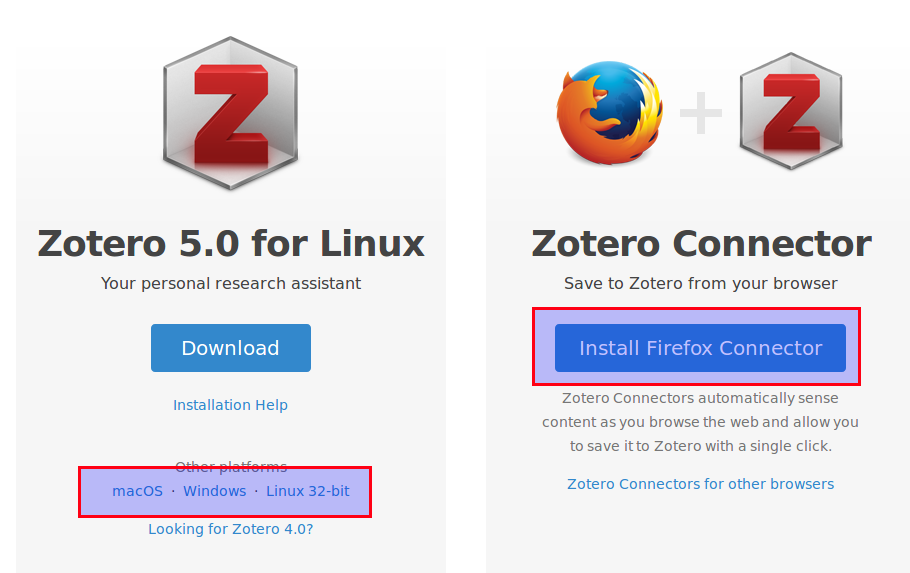
注:右边框是浏览器插件,用于从浏览器保存信息到 Zotero。
安装过程不详细说了,如果你的系统是 Linux, 把下载的压缩包解压缩后,里面就有可运行程序,将解压缩后的文件夹整个拷贝到相应目录(比如:/opt/Zotero_linux-x86_64),为方便启动,也可以配置路径到系统中。
配置(根据个人喜好)
启动 Zotero 成功后,在编辑那里找到首选项,配置以下信息:
1. 中文界面:在
高级里的常规中配置语言
2. 文件存储位置:这个文件存储位置就是首次启动是设置的位置,如果首次启动没设置好,可以在高级里的文件和文件夹中配置
3. 登录个人账号(我没有用 Zotero 的账号):这个打开设置界面,在同步下进行设置。只有登录这个账号后才可以选择远程同步方式,比如:同步到 Zotero(空间小),WebDav 同步(可以用坚果云,不过我同样没用,因为同步上去的东西我看不懂,后面我同样用坚果云备份,但是是同步一个插件规范后的文件)
注:设置的对应英文名字我在这不进行另外标注
Zotero 的插件
Zotero 的插件是让我爱上它真正的原因,没找到 Zotero 之前,我也用过类似工具,始终觉得不顺手,不是收费(原谅学生党这样说,有钱还是可以支持的),就是存储空间受限。
(1) ZotFile
Zotero 的神级插件,这玩意可以自动获取导入文件的元数据,自动命名附件(这真的太神奇了 )!
安装方式
点击 ZotFile 下载插件后,在 Zotero 的菜单栏的工具找到插件,点击下面红框:
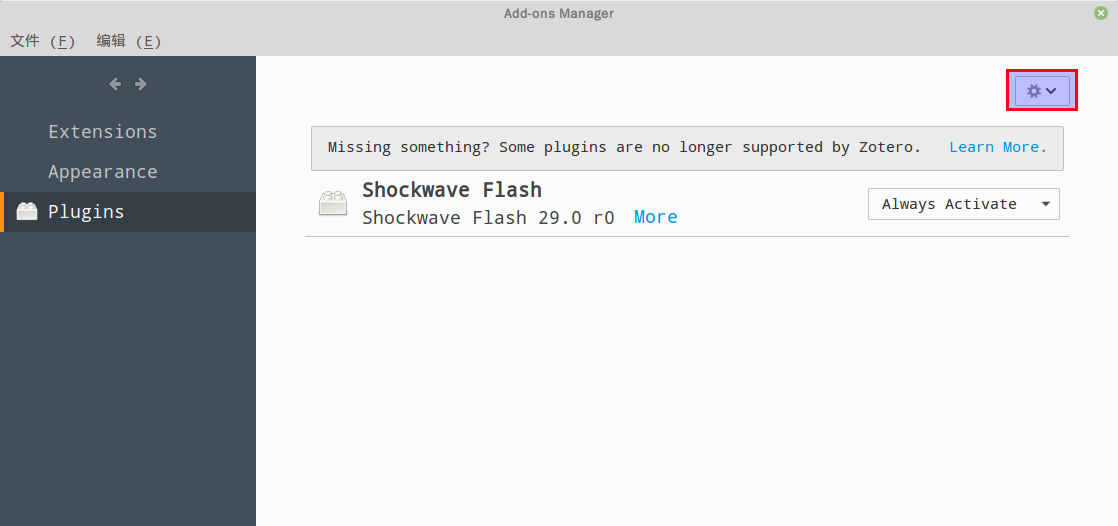
然后选择 Install Add-on From File
配置
在工具目录下,点击 ZotFile Preferences
- 配置附加文件默认目录
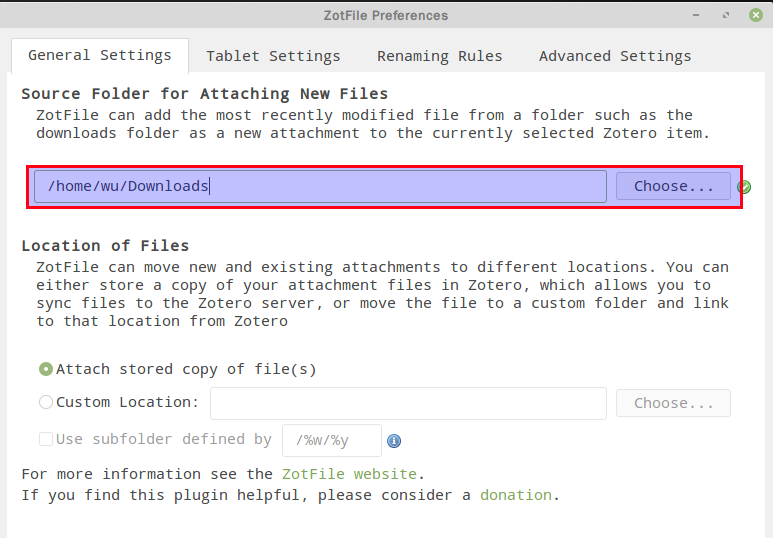
这个目录是为了快速添加附件,当你保存下来的条目没有任何附加时,而你又想为条目添加一些 pdf,ppt 等附件,你将文件下载到该目录后,右键点击该条目,选择 Attach new file,插件会自动加载该目录下最新更新的文件到该条目下。
- 配置文档存储样式
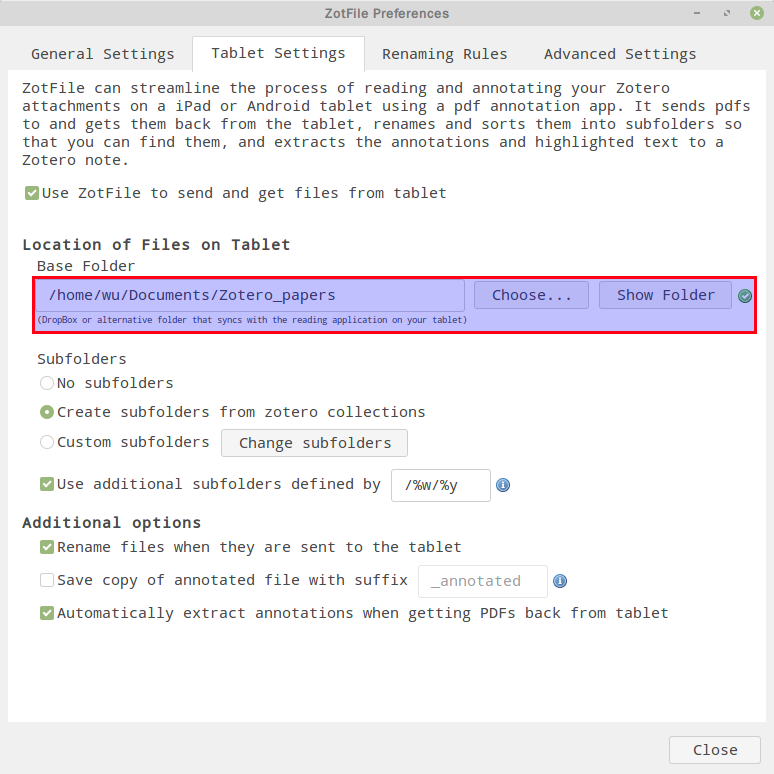
勾选红框上面的勾选框,然后设置相应目录,这个设置是为了快速按一定命名方式导出附件,比如论文可以按下面格式导出:
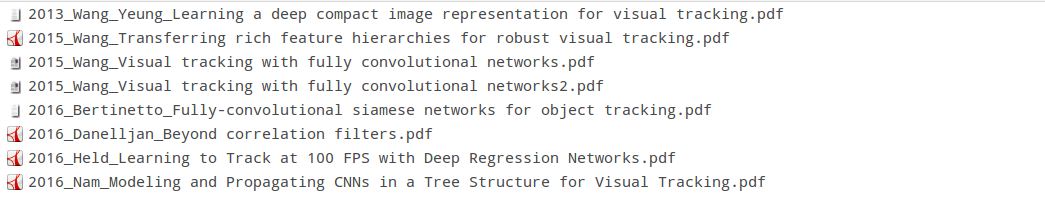
这里的文档命名格式:时间_作者_文档名
是不是很清新的命名,包含很多信息吧,更多命名方式参考:http://zotfile.com/ 中的 “RENAMING RULES”
更为神奇的是,这个目录设置为坚果云的同步目录,这样文档可以跨设备进行浏览了,等我下次更新吧。
(2) Zotero Scholar Citations
Zotero Scholar Citations 开源在 github 上。是一个引用次数更新插件,不过这个插件需要翻出去才能使用。
安装方式
点击上面链接,把相应的.xpi 文件下载下来,然后像前面一样进行本地安装。
配置
不需要配置,直接在相应目录下右键,然后点击 update citations,插件会去谷歌学术搜索把当前引用次数下载下来,但是由于谷歌的限制,一次不要更新太多,我曾经一次更新很多,现在到不好使了。
注:文献引用次数会在条目的其他列下显示。